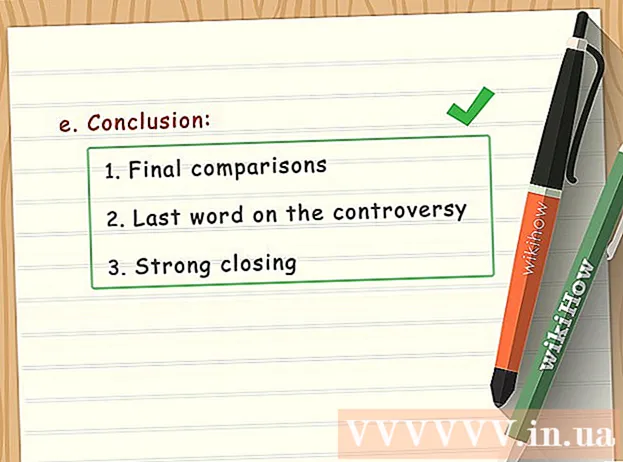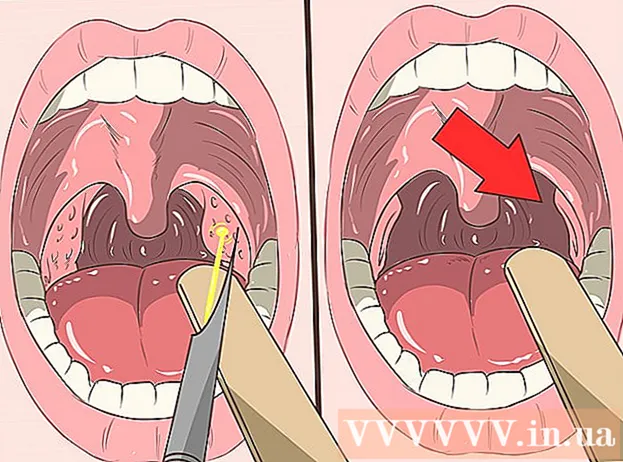Автор:
John Pratt
Дата создания:
13 Февраль 2021
Дата обновления:
1 Июль 2024

Содержание
- Шагать
- Метод 1 из 3. Установите отсутствующий плагин
- Метод 2 из 3: Устранение неполадок
- Метод 3 из 3. Установите новый плагин
- Советы
Часто ли случается, что вы заходите на сайт и появляется сообщение о том, что у вас нет необходимого плагина? Вот как вы можете быстро и легко установить недостающий плагин в Firefox.
Шагать
Метод 1 из 3. Установите отсутствующий плагин
 Щелкните ссылку. Если подключаемый модуль не работает должным образом, слишком старый или просто отсутствует, появится ссылка на сайт, с которого вы можете загрузить подключаемый модуль. В этой статье мы будем использовать в качестве примера отсутствующее расширение Adobe Flash Player.
Щелкните ссылку. Если подключаемый модуль не работает должным образом, слишком старый или просто отсутствует, появится ссылка на сайт, с которого вы можете загрузить подключаемый модуль. В этой статье мы будем использовать в качестве примера отсутствующее расширение Adobe Flash Player.  Скачайте плагин. Обычно появляется ссылка на страницу загрузки.
Скачайте плагин. Обычно появляется ссылка на страницу загрузки.  Следуйте инструкциям по загрузке программного обеспечения.
Следуйте инструкциям по загрузке программного обеспечения.- В этом примере мы сохраним файл на рабочем столе, дважды щелкните файл, чтобы открыть его.
- В этом примере мы сохраним файл на рабочем столе, дважды щелкните файл, чтобы открыть его.
 Закройте Firefox. Вы должны это сделать, иначе программа установки не будет работать должным образом. Если вы забудете, появится окно с предложением сначала выйти из Firefox.
Закройте Firefox. Вы должны это сделать, иначе программа установки не будет работать должным образом. Если вы забудете, появится окно с предложением сначала выйти из Firefox.  Откройте установщик. Перед загрузкой программного обеспечения вам, скорее всего, придется согласиться с условиями. Прочтите условия и согласитесь, если все звучит разумно. Нажмите «Продолжить» или «Установить» или другими словами с тем же эффектом.
Откройте установщик. Перед загрузкой программного обеспечения вам, скорее всего, придется согласиться с условиями. Прочтите условия и согласитесь, если все звучит разумно. Нажмите «Продолжить» или «Установить» или другими словами с тем же эффектом.  Убедитесь, что установка прошла успешно. Запустите firefox и выберите «Надстройки» в разделе «Инструменты».
Убедитесь, что установка прошла успешно. Запустите firefox и выберите «Надстройки» в разделе «Инструменты». - В появившемся окне вы можете проверить, есть ли плагин в списке и включен ли он (в этом случае рядом с плагином есть кнопка с надписью «Удалить»).
- Проверить работу плагина. Вернитесь на страницу, где был нужен плагин, и проверьте, все ли теперь работает правильно.
- В появившемся окне вы можете проверить, есть ли плагин в списке и включен ли он (в этом случае рядом с плагином есть кнопка с надписью «Удалить»).
Метод 2 из 3: Устранение неполадок
 Дать разрешение. Иногда Firefox не позволяет устанавливать подключаемый модуль автоматически. Вы должны сначала дать разрешение.
Дать разрешение. Иногда Firefox не позволяет устанавливать подключаемый модуль автоматически. Вы должны сначала дать разрешение.  Разрешить установку плагина. нажмите на Позволять, теперь плагин будет установлен. Не делайте этого, если вы не доверяете производителю или программному обеспечению.
Разрешить установку плагина. нажмите на Позволять, теперь плагин будет установлен. Не делайте этого, если вы не доверяете производителю или программному обеспечению.  Готовый. После перезапуска браузера установка плагина будет завершена.
Готовый. После перезапуска браузера установка плагина будет завершена.
Метод 3 из 3. Установите новый плагин
 Перейти к Дополнения Firefox. Здесь вы найдете множество плагинов.
Перейти к Дополнения Firefox. Здесь вы найдете множество плагинов.  Найдите плагин, который хотите установить. Вы можете использовать функцию поиска вверху слева или искать по категориям. В этом примере мы собираемся установить FlashGot.
Найдите плагин, который хотите установить. Вы можете использовать функцию поиска вверху слева или искать по категориям. В этом примере мы собираемся установить FlashGot. - Нажмите на большую зеленую кнопку с надписью «+ Добавить в Firefox».
 Установите плагин. Нажмите кнопку «Установить сейчас», Firefox перезапустится и установит плагин.
Установите плагин. Нажмите кнопку «Установить сейчас», Firefox перезапустится и установит плагин.
Советы
- Иллюстрации предназначены для Mac, но на ПК все работает так же.